Microsoft は最近、新しい Copilot+ PC シリーズとともに Snapdragon X シリーズ プロセッサを発表しました。Copilot+ PC として認定されるには、Windows コンピューターは 16 GB の RAM、256 GB の SSD、少なくとも 40 TOPS の能力を持つ NPU など、特定の基準を満たす必要があります。特に、Copilot+ PC には、キーボードに統合された独自の Copilot キーが搭載されています。
現在、Windows 11 の安定版では、代替アプリケーションを起動するために Copilot キーを再割り当てする機能は提供されていません。ただし、これは変更される予定です。最新のWindows Insider Preview Build 22635.4225 (ベータ チャネルで利用可能) 以降では、ユーザーは Copilot キーを再マッピングして他のアプリを起動したり、機能を検索したりできるようになります。その方法は次のとおりです。
- Windows + I を押して設定アプリを起動し、 「個人設定」>「テキスト入力」に進みます。
- 「キーボードの Copilot キーをカスタマイズ」設定を見つけて、ドロップダウン リストから希望するアプリケーションを選択します。
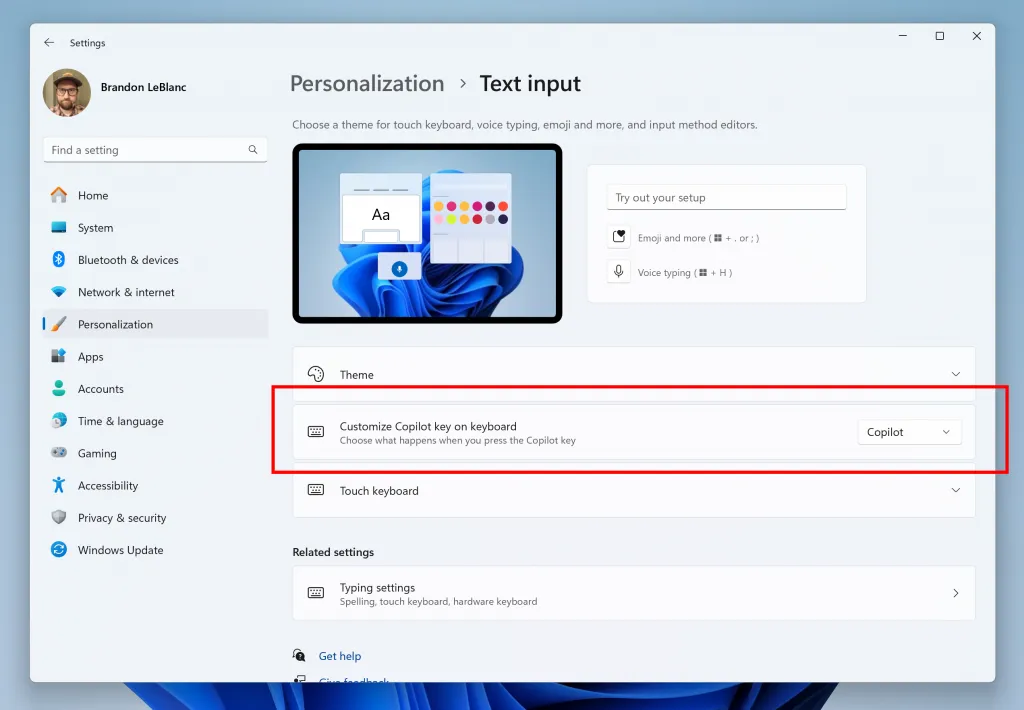
Copilot キーの再マッピング機能に加えて、Windows の最新の Insider ビルドでは、スタート メニューからモバイル デバイスのコンテンツにアクセスする機能、オンスクリーン キーボードのゲームパッド レイアウト、その他の多くの機能強化など、さまざまな新機能が検討されています。
コメントを残す